Bitwarden: So ändern Sie Ihr Master-Passwort in 5 einfachen Schritten

Erfahren Sie, wie Sie Ihr Bitwarden-Master-Passwort in 5 einfachen Schritten ändern können. Sicherheit und Benutzerfreundlichkeit im Fokus.

Ein Passwort-Manager ist ein einfühlsamer und wichtiger Account und eine Software. Offensichtlich wäre es katastrophal, wenn man jemals feststellen würde, dass jemand bösartig ist und Passwörter von seiner gesamten Benutzerbasis stiehlt. Dies ist jedoch nicht das einzige Risiko, da ein Passwort-Manager ein Single Point of Failure ist. Das Schlimmste, was Ihnen passieren kann, ist möglicherweise, dass Sie Ihr Master-Passwort vergessen.
Wenn Sie ein Passwort vergessen, können Sie normalerweise einfach die Funktion zum Zurücksetzen des Passworts verwenden und Ihr E-Mail-Konto überprüfen, um Ihr Konto wiederherzustellen und sich erneut anzumelden. Bei Passwort-Managern wird Ihr Master-Passwort als Verschlüsselungsschlüssel verwendet. Ohne sie können Sie Ihre Daten nicht entschlüsseln. Dies bedeutet, dass Sie Ihr Konto nicht wiederherstellen können, wenn Sie Ihr Passwort vergessen. Wenn Sie nicht auf Ihren Passwort-Tresor zugreifen können, können Sie leider auf keines Ihrer Konten zugreifen. Im besten Fall müssen Sie alle Ihre Konten wiederherstellen und die neuen Details speichern. Im schlimmsten Fall werden Sie von Ihrem E-Mail-Konto abgemeldet. Sie können dann auf keines Ihrer Konten zugreifen oder es wiederherstellen.
Im Allgemeinen rät die Cybersecurity-Community, dass Sie niemals hilfreiche Passworthinweise in ein Konto einfügen sollten, da sie einem Hacker den Zugang erleichtern. Mit dem Master-Passwort von Passwort-Managern wird dieses Thema jedoch etwas düsterer. Einerseits könnte ein Passworthinweis einem Hacker helfen, Ihr Master-Passwort zu erraten und Zugriff auf Ihren gesamten Tresor zu erhalten. Wenn Sie andererseits Ihr Master-Passwort vergessen, können Sie alle Ihre Konten dauerhaft sperren. Der Passworthinweisprozess von Bitwarden schützt sogar vor der Bedrohung durch Hacker, indem er Ihnen den Hinweis per E-Mail zusendet, anstatt ihn auf der Website anzuzeigen. Dies könnte Sie jedoch erneut in der Schwebe zurücklassen, wenn Sie keinen Zugriff auf Ihre E-Mails haben.
Wenn Sie entscheiden, dass Sie einen Passworthinweis ändern oder festlegen möchten, um Ihr Master-Passwort zu vergessen, ist dies ziemlich einfach. Dazu müssen Sie sich beim Bitwarden-Webtresor anmelden . Wechseln Sie nach der Anmeldung zur Registerkarte „ Einstellungen “. Das Feld für den Passworthinweis ist das dritte Textfeld unten im Standardbereich „ Mein Konto “ mit der Aufschrift „ Master-Passworthinweis “. Geben Sie Ihren neuen Master-Passworthinweis ein und klicken Sie dann auf die Schaltfläche „ Speichern “, um die Änderung zu speichern.
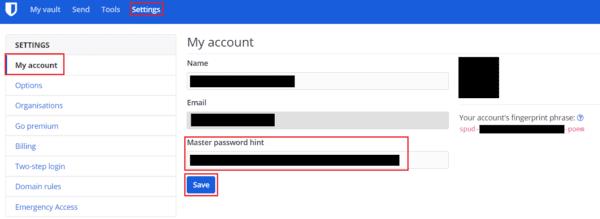
Geben Sie Ihren Passworthinweis in das Textfeld "Master-Passworthinweis" im Standardbereich "Mein Konto" der Einstellungen ein.
Der kontinuierliche Zugriff auf Ihren Passwort-Manager ist entscheidend für Ihren fortgesetzten Zugriff auf alle Ihre anderen Konten. Daher kann es eine gute Idee sein, einen Passworthinweis zu setzen, der Ihr Gedächtnis aufrütteln sollte, ohne das Passwort explizit preiszugeben. Indem Sie die Schritte in dieser Anleitung befolgen, können Sie Ihren Bitwarden-Master-Passworthinweis ändern.
Erfahren Sie, wie Sie Ihr Bitwarden-Master-Passwort in 5 einfachen Schritten ändern können. Sicherheit und Benutzerfreundlichkeit im Fokus.
Erfahren Sie, wie Sie den Fehler "Ein unerwarteter Fehler ist aufgetreten" in Bitwarden beheben können. 5 praktische Lösungen, um Ihr Problem schnell zu lösen.
Wenn Ihr Browser keine Verbindung mit Ihrer 1Password-Desktop-App herstellen kann, aktualisieren Sie Ihren PC, beenden Sie 1Password und starten Sie Ihren Computer neu.
Schützen Sie Ihre Nachrichten mit sensiblen Informationen mit der Bitwardens Send-Funktion. So senden Sie sichere Nachrichten.
Wenn die Auto-Fill-Funktion von Bitwarden nicht funktioniert, vergewissern Sie sich, dass die Funktion aktiviert ist und Sie die neueste App-Version auf Ihrem Gerät ausführen.
Es ist wichtig, dass alles auf dem neuesten Stand ist, und dazu gehört auch die Einstellung des Verschlüsselungsschlüssels in Botwrden; hier ist, wie es geht.
Bitwarden funktioniert möglicherweise nicht mit allen Apps. So kopieren Sie Ihr Passwort und Ihren Benutzernamen für diese nicht kompatiblen Apps.
Bleiben Sie organisiert, indem Sie unnötige Ordner in Bitwarden löschen. Hier ist wie.
Wenn 1Password den Server nicht erreichen kann, passen Sie Ihre Browsereinstellungen an, um alle Cookies zuzulassen und Ihre Browserversion zu aktualisieren.
Manchmal müssen Sie Dinge manuell tun, und das gilt für das automatische Ausfüllen eines Anmeldeformulars in Bitwarden.
In dieser Anleitung erfahren Sie, wie Sie einen Tresoreintrag klonen, wenn dies erforderlich ist.
Schützen Sie Ihre Passwörter, indem Sie wissen, wie Sie die Bitwarden-Erweiterung sperren. Hier ist wie.
Wenn Sie weitere Informationen zu einem Eintrag benötigen, können Sie hier alle Informationen zu Bitarden anzeigen.
Sie sind sich nicht sicher, wie Sie die Bitwarden-Erweiterung entsperren können? Hier ist, wie Sie es mit einem Pin oder Biometrie tun können.
Müssen Sie Ihren API-Ket in Bitwarden sehen? Befolgen Sie diese Schritte, um es anzuzeigen.
Wenn Sie Website-Symbole in Bitwarden unnötig finden, erfahren Sie hier, wie Sie sie deaktivieren können.
Müssen Sie eine URL öffnen, die mit einem Eintrag in Bitwarden verknüpft ist? Dann ist dieser Leitfaden für Sie.
Braucht Ihr Profilsymbol eine Änderung? Sehen Sie, wie Gravatare helfen können und wie Sie sie aktivieren.
Fügen Sie niemals die falschen Informationen ein, indem Sie die Bitwarden-Zwischenablage leeren. Hier ist wie.
Wenn nicht angeheftete Apps und Programme immer wieder in der Taskleiste erscheinen, können Sie die Layout-XML-Datei bearbeiten und die benutzerdefinierten Zeilen entfernen.
Entfernen Sie gespeicherte Informationen aus Firefox Autofill, indem Sie diese schnellen und einfachen Schritte für Windows- und Android-Geräte befolgen.
In diesem Tutorial zeigen wir Ihnen, wie Sie einen weichen oder harten Reset auf dem Apple iPod Shuffle durchführen können.
Es gibt so viele großartige Apps im Google Play, dass man einfach abonnieren muss. Nach einer Weile wird diese Liste länger und Sie müssen Ihre Google Play-Abonnements verwalten.
Das Suchen nach der richtigen Karte in Ihrer Tasche oder Geldbörse kann lästig sein. In den letzten Jahren haben verschiedene Unternehmen kontaktlose Zahlungsoptionen entwickelt und eingeführt.
Wenn Sie den Downloadverlauf von Android löschen, helfen Sie dabei, mehr Speicherplatz zu schaffen, unter anderem. Hier sind die Schritte, die Sie befolgen sollten.
Wir haben etwas Zeit mit dem Galaxy Tab S9 Ultra verbracht, und es ist das perfekte Tablet, um es mit Ihrem Windows-PC oder dem Galaxy S23 zu kombinieren.
Stummschalten von Gruppennachrichten in Android 11, um die Benachrichtigungen für die Nachrichten-App, WhatsApp und Telegram unter Kontrolle zu halten.
Löschen Sie den URL-Verlauf der Adressleiste in Firefox und behalten Sie Ihre Sitzungen privat, indem Sie diese schnellen und einfachen Schritte befolgen.
Um einen Betrüger auf Facebook zu melden, klicken Sie auf Weitere Optionen und wählen Sie Hilfe suchen oder Profil melden. Füllen Sie dann das Meldeformular aus.


























